

在某些特殊情况下,有必要手动调整属于介质的对准参数。
您可以从控制面板和 Settings Editor 中调整介质对准参数。
在更改任何对准参数之前,请清洁 SZ 辊并检查打印的验证图表。
所有介质设置的值都是出厂定义的,并且与介质的属性以及 varioPRINT iX-series 打印机完全匹配。仅在了解这些设置的含义和作用时才更改这些默认值。
按 。
按您要优化的介质。
按 [优化] 。
按[LEF 定位] 或[SEF 定位] ,具体取决于打印机中介质纸张的进纸方向。
LEF 表示长边进纸。SEF 表示短边进纸。
启动 [手动定位] 。
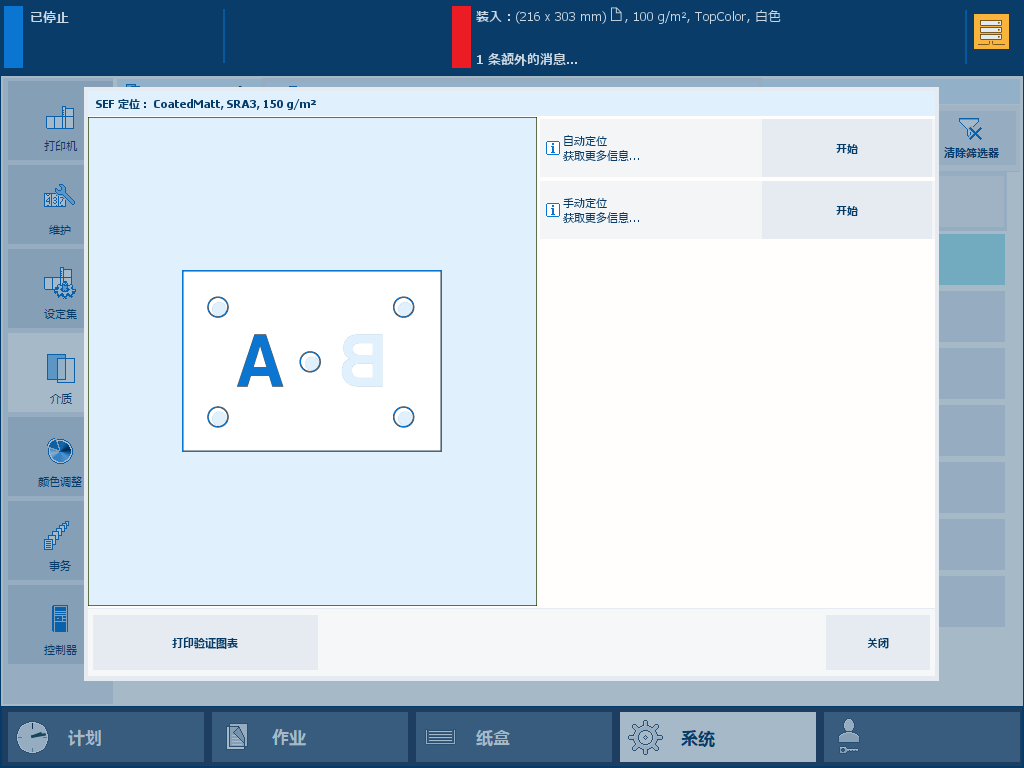 介质对准选项
介质对准选项调整正面 A 的对准参数。

按 [应用更改/打印图表] 打印新验证图表。
分析验证图表。如有必要,请再次调整正面的对准参数。
调整背面 B 的对准参数。

按 [应用更改/打印图表] 打印新验证图表。
分析验证图表。如有必要,请再次调整背面的对准参数。
按 [确定] 退出介质对准过程。
打开 Settings Editor 并转到:.
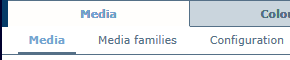 [介质] 菜单
[介质] 菜单选择介质。
单击[优化] 。
 [介质目录] 菜单
[介质目录] 菜单调整介质对准参数。
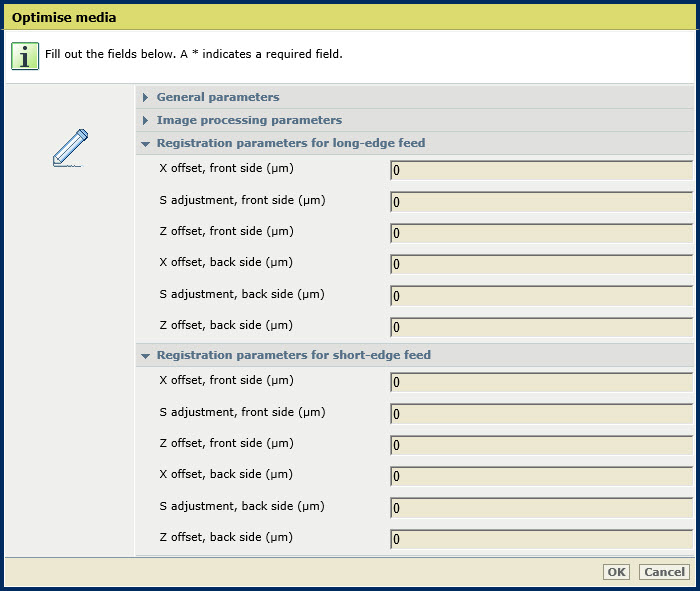 介质对准参数
介质对准参数单击[确定] 。
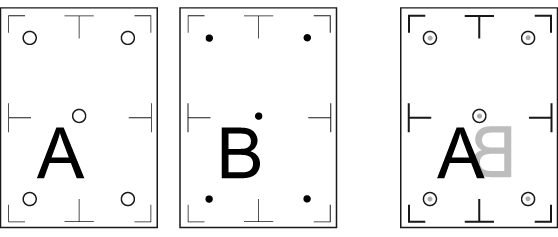 验证图表的两面以及圆和点的对齐
验证图表的两面以及圆和点的对齐保持双面验证图表背对光源。
您必须在实心点和圆圈之间看到一个白色区域。如果点接触圆圈,则介质对准不正确。
 纸路上的纸张偏差和验证图表上的打印效果(纸张正面、A4/Letter、长边进纸方向的示例)
纸路上的纸张偏差和验证图表上的打印效果(纸张正面、A4/Letter、长边进纸方向的示例)|
可编辑参数 |
说明 |
|---|---|
|
X 偏移,正面或背面;长边进纸或短边进纸 |
这些参数可用于调整 X 坐标上的对准(进纸方向)。 |
|
S 调整,正面或背面;长边进纸或短边进纸 |
这些参数可用于调整 Z 坐标上的对准(横向进纸方向)。 |
|
Z 偏移,正面或背面;长边进纸或短边进纸 |
这些参数可用于调整 S 坐标上的对准(旋转偏差)。 |